Синхронизация очередей GDS: различия между версиями
(→Включение и настройка модуля) |
(→Очереди в {{NameSystem}}) |
||
| (не показано 14 промежуточных версий 6 участников) | |||
| Строка 15: | Строка 15: | ||
* подтверждение SSR запроса, | * подтверждение SSR запроса, | ||
* и т. д. | * и т. д. | ||
| − | ГРС группирует события по категориям автоматически, | + | ГРС группирует события по категориям автоматически, также агент может помещать заказы в очередь вручную. Очередям в категориях присваиваются коды. |
Система очередей в ГРС предназначена ''для упрощения контроля агента над созданными бронированиями и информирования персонала агентства о возникающих событиях''. Помещение заказа в очередь предполагают его последующую обработку со стороны агента (выполнения необходимых при наступлении этого события действий). <br>Механизм использования очередей ГРС на примере изменения в расписании рейса: | Система очередей в ГРС предназначена ''для упрощения контроля агента над созданными бронированиями и информирования персонала агентства о возникающих событиях''. Помещение заказа в очередь предполагают его последующую обработку со стороны агента (выполнения необходимых при наступлении этого события действий). <br>Механизм использования очередей ГРС на примере изменения в расписании рейса: | ||
| Строка 25: | Строка 25: | ||
===Очереди в {{NameSystem}}=== | ===Очереди в {{NameSystem}}=== | ||
| − | {{NameSystem}} поддерживает функцию автоматического чтения очередей агентства в ГРС. При использовании модуля '''Синхронизация очередей GDS''' агенту больше не требуется периодически просматривать очереди вручную. После настройки модуля {{NameSystem}} выполняет чтение автоматически через установленные промежутки времени и отправляет уведомления об изменениях | + | {{NameSystem}} поддерживает функцию автоматического чтения очередей агентства в ГРС. При использовании модуля '''Синхронизация очередей GDS''' агенту больше не требуется периодически просматривать очереди вручную. После настройки модуля {{NameSystem}} выполняет чтение автоматически через установленные промежутки времени и отправляет уведомления об изменениях в заказах, попавших в очередь, на почту покупателю и агенту. Благодаря механизму регулярного чтения очередей и автоматизированной обработке заказов {{NameSystem}} из очередей, агентство и пользователи оперативно получают актуальную информацию о статусе заказов и произошедших в них изменениях. |
| + | |||
| + | {{Attention| Отправка нотификаций обо всех изменениях в полетных сегментам осуществляется только для статуса заказов "забронирован".}} | ||
== Включение и настройка модуля == | == Включение и настройка модуля == | ||
| Строка 33: | Строка 35: | ||
# Установите '''Период синхронизации очередей''' в минутах — тот промежуток времени, через который {{NameSystem}} периодически выполняет чтение очередей агента. Рекомендуемое значение: 30 минут. | # Установите '''Период синхронизации очередей''' в минутах — тот промежуток времени, через который {{NameSystem}} периодически выполняет чтение очередей агента. Рекомендуемое значение: 30 минут. | ||
# Включите опцию '''При попадании в очередь автоматически синхронизировать заказ в Nemo и удалять PNR из очереди в GDS''', чтобы удалять обработанные системой заказы агентства и не синхронизировать их повторно. Не включайте этот параметр, если используете очереди GDS в других приложениях или работаете с ними через API. | # Включите опцию '''При попадании в очередь автоматически синхронизировать заказ в Nemo и удалять PNR из очереди в GDS''', чтобы удалять обработанные системой заказы агентства и не синхронизировать их повторно. Не включайте этот параметр, если используете очереди GDS в других приложениях или работаете с ними через API. | ||
| − | {{Attention| Если опция '''Удалять PNR из очереди в GDS после синхронизации в {{NameSystem}}''' отключена, | + | {{Attention| Если опция '''Удалять PNR из очереди в GDS после синхронизации в {{NameSystem}}''' отключена, после попадания в очередь заказ будет обновлен только один раз.}} |
| + | |||
{| class="wikitable" | {| class="wikitable" | ||
|- | |- | ||
| − | |[[Файл: | + | |[[Файл:Очереди для проверки по поставщикам.png|587px]] |
|- | |- | ||
|Настройки модуля Синхронизация очередей GDS | |Настройки модуля Синхронизация очередей GDS | ||
| Строка 47: | Строка 50: | ||
===Синхронизация заказов из очередей=== | ===Синхронизация заказов из очередей=== | ||
После включения и настройки модуля '''Синхронизация очередей GDS''': | После включения и настройки модуля '''Синхронизация очередей GDS''': | ||
| − | # {{NameSystem}} выполняет чтение ГРС очередей агента с заданной в настройках периодичностью. | + | # {{NameSystem}} выполняет чтение ГРС-очередей агента с заданной в настройках периодичностью. |
# Система отправляет в ГРС запрос на обновление заказов с теми PNR, которые находятся в очередях, для получения актуальной информации об изменении и текущем статусе. | # Система отправляет в ГРС запрос на обновление заказов с теми PNR, которые находятся в очередях, для получения актуальной информации об изменении и текущем статусе. | ||
# Если при обновлении заказа система фиксирует изменения в заказе, пользователям отправляются письма согласно стандартной процедуре отправки уведомлений при изменениях в заказе (см. [[Нотификация]]). | # Если при обновлении заказа система фиксирует изменения в заказе, пользователям отправляются письма согласно стандартной процедуре отправки уведомлений при изменениях в заказе (см. [[Нотификация]]). | ||
| Строка 66: | Строка 69: | ||
** '''В очереди после''' — выберите дату , чтобы отобразить только те заказы, которые попали в выбранную очередь после установленной даты. | ** '''В очереди после''' — выберите дату , чтобы отобразить только те заказы, которые попали в выбранную очередь после установленной даты. | ||
* В таблице отобразятся все заказы указанного пользователя, лежащие в выбранной очереди с установленной даты. | * В таблице отобразятся все заказы указанного пользователя, лежащие в выбранной очереди с установленной даты. | ||
| + | |||
| + | == Модуль чтения и обработки очередей == | ||
| + | ===Включение и настройка=== | ||
| + | Настройки модуля находятся в разделе '''Управление продажами → Авиабилеты → Модули → Правила чтения очередей''' | ||
| + | |||
| + | ===Правила чтения очередей=== | ||
| + | # Название правила | ||
| + | # Частота чтения - как часто будет срабатывать данное правило при запуске скрипта queue_read__schedule_run | ||
| + | # Источник чтения - Очередь GDS | ||
| + | # Реквизит для чтения очереди - реквизит, по которому будет выполняться работа с заказами и чтение очередей. | ||
| + | # Идентификатор очереди для чтения - номер очереди, по которому будет выполняться чтение. | ||
| + | # Правило обработки: | ||
| + | ## Импорт и обновление - будет выполнен импорт/обновление заказа, если он подходит под '''Бизнес-правила''' | ||
| + | ## Импорт и выписка - будет выполнен импорт/обновление заказа с последующей выпиской, если он подходит под '''Бизнес-правила''' | ||
| + | # Идентификатор очереди для переноса после успешной обработки | ||
| + | # Идентификатор очереди для переноса после неуспешной обработки | ||
==Поставщики и используемые у них очереди== | ==Поставщики и используемые у них очереди== | ||
| Строка 126: | Строка 145: | ||
| | | | ||
! style="background-color: #99FF66;" width="80"|+ | ! style="background-color: #99FF66;" width="80"|+ | ||
| − | + | | | |
| | | | ||
| | | | ||
| Строка 151: | Строка 170: | ||
| | | | ||
| | | | ||
| + | |- align="center" | ||
| + | |VendorRemarks | ||
| + | | | ||
| + | | | ||
| + | | | ||
| + | | | ||
| + | | | ||
| + | | | ||
| + | | | ||
| + | ! style="background-color: #99FF66;" width="80"|+ | ||
|- | |- | ||
|} | |} | ||
Текущая версия на 13:24, 30 июня 2023
Синхронизация очередей GDS — встроенный модуль системы Nemo.travel для синхронизации и автоматизированной обработки заказов из очередей ГРС.
Содержание
Назначение
Очереди в ГРС
Очередь — раздел ГРС, в который помещаются бронирования с уведомлениями в связи с такими событиями, как:
- изменения, произведенные авиаперевозчиком в своем сегменте и внесенные в PNR,
- изменения в расписании забронированных сегментов или отмена одного из них,
- уведомления от авиакомпании или супервизора агентства,
- подтверждения с листа ожидания,
- подтверждение SSR запроса,
- и т. д.
ГРС группирует события по категориям автоматически, также агент может помещать заказы в очередь вручную. Очередям в категориях присваиваются коды.
Система очередей в ГРС предназначена для упрощения контроля агента над созданными бронированиями и информирования персонала агентства о возникающих событиях. Помещение заказа в очередь предполагают его последующую обработку со стороны агента (выполнения необходимых при наступлении этого события действий).
Механизм использования очередей ГРС на примере изменения в расписании рейса:
- Авиакомпания меняет время вылета рейса.
- Информация об изменении отмечается в уже существующих PNR с этим сегментом.
- PNR помещается в очередь для броней с изменениями в расписании.
- Агент в терминале просматривает очередь и информирует об изменениях пассажиров.
Очереди в Nemo.Travel
Nemo.Travel поддерживает функцию автоматического чтения очередей агентства в ГРС. При использовании модуля Синхронизация очередей GDS агенту больше не требуется периодически просматривать очереди вручную. После настройки модуля Nemo.Travel выполняет чтение автоматически через установленные промежутки времени и отправляет уведомления об изменениях в заказах, попавших в очередь, на почту покупателю и агенту. Благодаря механизму регулярного чтения очередей и автоматизированной обработке заказов Nemo.Travel из очередей, агентство и пользователи оперативно получают актуальную информацию о статусе заказов и произошедших в них изменениях.
Внимание! Отправка нотификаций обо всех изменениях в полетных сегментам осуществляется только для статуса заказов "забронирован".
Включение и настройка модуля
Чтобы настроить модуль Синхронизация очередей GDS:
- Зайдите в раздел Фоновые процессы → Синхронизация очередей GDS,
- Включите опцию Использовать синхронизацию очередей GDS для заказов.
- Установите Период синхронизации очередей в минутах — тот промежуток времени, через который Nemo.Travel периодически выполняет чтение очередей агента. Рекомендуемое значение: 30 минут.
- Включите опцию При попадании в очередь автоматически синхронизировать заказ в Nemo и удалять PNR из очереди в GDS, чтобы удалять обработанные системой заказы агентства и не синхронизировать их повторно. Не включайте этот параметр, если используете очереди GDS в других приложениях или работаете с ними через API.
Внимание! Если опция Удалять PNR из очереди в GDS после синхронизации в Nemo.Travel отключена, после попадания в очередь заказ будет обновлен только один раз.
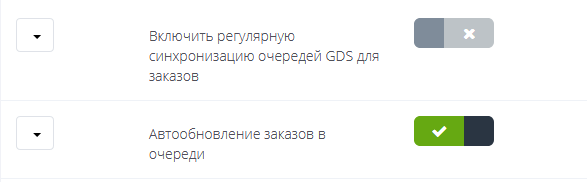
|
| Настройки модуля Синхронизация очередей GDS |
Принцип работы
Синхронизация заказов из очередей
После включения и настройки модуля Синхронизация очередей GDS:
- Nemo.Travel выполняет чтение ГРС-очередей агента с заданной в настройках периодичностью.
- Система отправляет в ГРС запрос на обновление заказов с теми PNR, которые находятся в очередях, для получения актуальной информации об изменении и текущем статусе.
- Если при обновлении заказа система фиксирует изменения в заказе, пользователям отправляются письма согласно стандартной процедуре отправки уведомлений при изменениях в заказе (см. Нотификация).
Модуль отображает, синхронизирует и обрабатывает только те заказы в очереди, которые принадлежат данному агентству.
Отслеживание заказов в очередях
В Nemo.Travel можно онлайн отслеживать заказы, попавшие в очереди в Личном кабинете агентства:
- Зайдите в Личный кабинет.
- Откройте раздел Заказы. Выберите пользователя, для которого будут отображаться заказы.
- Откройте фильтр заказов и выполните фильтрацию с помощью следующих параметров фильтрации:
- Очередь поставщика — выберите очередь, заказы из которой будут отображены, из предложенных:
- Изменения в расписании
- Отменены сегменты
- Истекли таймлимиты
- Добавлены билеты
- Имеются неподтверждённые сегменты
- В очереди после — выберите дату , чтобы отобразить только те заказы, которые попали в выбранную очередь после установленной даты.
- Очередь поставщика — выберите очередь, заказы из которой будут отображены, из предложенных:
- В таблице отобразятся все заказы указанного пользователя, лежащие в выбранной очереди с установленной даты.
Модуль чтения и обработки очередей
Включение и настройка
Настройки модуля находятся в разделе Управление продажами → Авиабилеты → Модули → Правила чтения очередей
Правила чтения очередей
- Название правила
- Частота чтения - как часто будет срабатывать данное правило при запуске скрипта queue_read__schedule_run
- Источник чтения - Очередь GDS
- Реквизит для чтения очереди - реквизит, по которому будет выполняться работа с заказами и чтение очередей.
- Идентификатор очереди для чтения - номер очереди, по которому будет выполняться чтение.
- Правило обработки:
- Импорт и обновление - будет выполнен импорт/обновление заказа, если он подходит под Бизнес-правила
- Импорт и выписка - будет выполнен импорт/обновление заказа с последующей выпиской, если он подходит под Бизнес-правила
- Идентификатор очереди для переноса после успешной обработки
- Идентификатор очереди для переноса после неуспешной обработки
Поставщики и используемые у них очереди
| Описание | Sabre | Сирена Трэвел | Galileo | Amadeus | Mystifly | SITAGabriel | Nemo Inventory | GalileoUAPI |
|---|---|---|---|---|---|---|---|---|
| GeneralQueue | + | + | + | + | + | |||
| ScheduleChanged | + | + | + | + | + | + | + | + |
| TicketsAdded | + | + | + | |||||
| SegmentsCancelled | + | + | + | + | ||||
| UnconfirmedSegments | + | + | ||||||
| WaitingConfirmation | + | + | ||||||
| ServiceInfoChanged | + | + | + | |||||
| TimeLimit | + | + | + | |||||
| VendorRemarks | + |